2023-08-03 05:13
Win10专业版怎么向特定用户共享文件?
很多Win10专业版系统用户日常工作时需要共享文件给其他的工作伙伴,Win10专业版可以指定共享资源的访问权限的,那么Win10专业版怎么向特定用户共享文件?还不知道的朋友跟着系统之家小编一起学习一下Win10专业版怎么向特定用户共享文件吧。
1、打开【文件资源管理器】,选择需要共享的文件夹。

2、鼠标右击共享的文件夹,选择【属性】项。

3、点击【共享】【网络文件和文件夹共享】【共享】按钮。
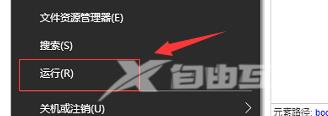
4、【选择要与其共享的用户】文本框输入【student】名称,点击【添加】按钮。
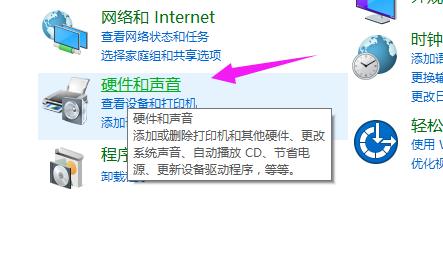
5、完成设置共享文件夹只允许指定用户访问的操作。

阅读本文的人还阅读: